

Escrito por Gina Barrow, Última actualización: 16 de enero de 2024
“No puedo sincronizar mis correos electrónicos juntos, Microsoft Outlook no funciona en mi iPhone y lo necesito para mi trabajo. ¿Alguien puede ayudar?”
Las personas ocupadas necesitan todo empacado en sus iPhones, incluidos sus correos electrónicos, tanto personales como laborales. La aplicación Outlook para iOS es un excelente cliente de correo electrónico para sincronizar todos sus contactos, calendarios, eventos y más, de modo que prácticamente puede tocar y marcar en cualquier momento.
Sin embargo, las actualizaciones recientes pueden haber incluido un error de Outlook ya que muchos usuarios se quejaron del Outlook no funciona en iPhone asunto. Esto es bastante difícil de arreglar cuando Outlook no responde porque tienes que determinar cuál causó el problema. En realidad, es de la actualización reciente de Apple o tal vez de los ajustes de configuración de Outlook. O peor aún, podría ser algo más.
Hoy, repasaremos este problema y lo resolveremos utilizando los 7 métodos útiles.
Parte 1. Problemas comunes experimentados en OutlookParte 2. 7 formas efectivas de arreglar Outlook que no funciona en iPhoneParte 3. Arreglar Outlook que no funciona en iPhone sin pérdida de datosParte 4. Resumen
Como se mencionó anteriormente, solucionar este problema de Outlook que no funciona en iPhone es un poco desafiante ya que hay muchos escenarios informados que los usuarios informaron cuando su Outlook dejó de funcionar.
Estos son algunos de los problemas más comunes experimentados:
Apple confirmó que desde el lanzamiento de iOS 11, hubo problemas con la aplicación de correo de valores en conflicto con el Servidor de Microsoft Exchange y el servidor de Outlook.com. Apple y Microsoft se unieron para resolver este problema.
Resulta que los primeros problemas en realidad fueron causados por la actualización de iOS, por lo que Apple lanzó 11.0.1. Esta actualización menor solucionó la mayoría de los problemas relacionados con Outlook; sin embargo, ha habido nuevos problemas después de la corrección del error.
En este punto, el problema podría deberse a la configuración de la aplicación Mail, la configuración de la cuenta de correo electrónico o el propio iPhone.
Ahora que está claro que el problema está dentro del dominio del software, generalmente, fallas aleatorias de software o mal funcionamiento de la aplicación, por lo que la reparación del hardware está totalmente fuera de la lista. Aquí están las 7 formas que puede seguir:
Si tiene un problema de sincronización de Outlook, consulte estos pasos:
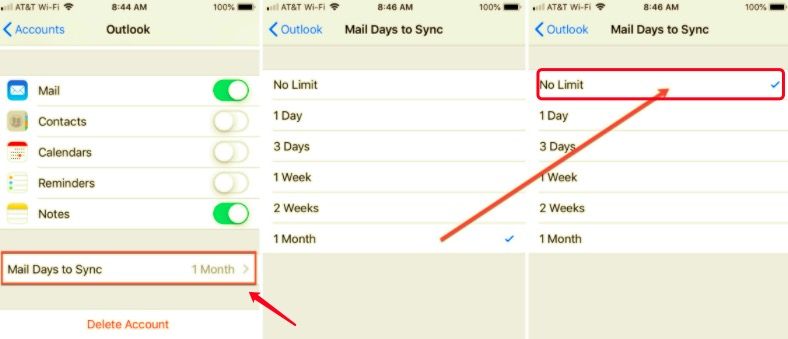
Cuando el problema radica en todos los correos electrónicos, es posible que haya pasado por alto y omitido conectar la cuenta de Outlook a la aplicación de correo predeterminada.
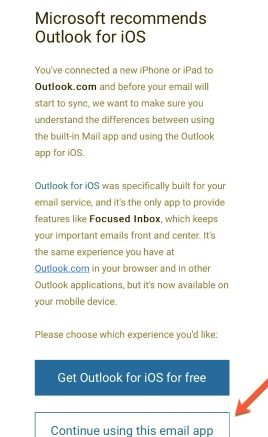
Para solucionar el problema de Outlook que no funciona en el iPhone, tal vez la forma en que su correo electrónico busca nuevos correos electrónicos no esté configurada correctamente.
Esto enviará nuevos correos electrónicos desde el servidor a su iPhone. Push solo está disponible con ciertas cuentas de correo electrónico.
También se sabe que la función No molestar bloquea todos los correos electrónicos entrantes. Por lo general, si usa No molestar mientras conduce o en una reunión privada, sus correos electrónicos también se atascan y no pueden pasar.
Desactive esta función para probar si los correos electrónicos son o más particularmente, su Outlook ahora está funcionando.
Ahora, puede verificar si su Outlook está funcionando.
Otra posible razón por la que su Outlook no funciona se debe a configuraciones incorrectas. Puede corregir esto eliminando el correo electrónico y configúrelo nuevamente. Sigue esta guía:
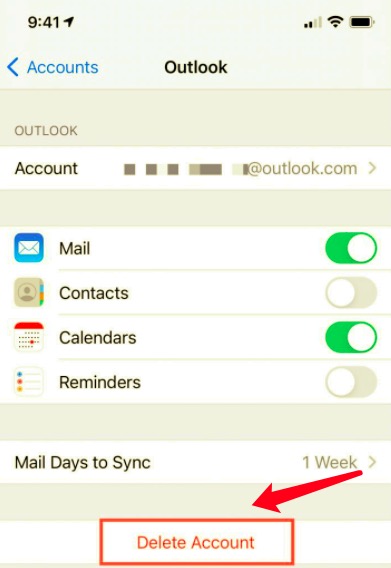
Espere unos minutos y luego vuelva a ingresar sus datos agregando el correo electrónico de Outlook nuevamente.
Si el problema está dentro de la aplicación de Outlook en su iPhone, siempre puede eliminar la aplicación y reinstalarla para verificar si Outlook ahora funciona y solucionar el problema de Outlook que no funciona en el iPhone.
Compruebe si Outlook ahora funciona.
Por último, lo único que puede solucionar este error de Outlook es actualizar la versión de iOS a la última.
Si por casualidad no desea esperar la actualización y necesita deshacerse del problema de Outlook que no funciona, puede utilizar FoneDog iOS Toolkit - Recuperación del sistema iOS.
Este poderoso software tiene todas las herramientas esenciales que necesitas para aprovechar al máximo tu iPhone. Puede ayudarlo a recuperar datos importantes o incluso eliminar archivos a través de su función de recuperación de datos de iOS.
Sin embargo, al igual que este problema en el que estamos trabajando ahora, Outlook no funciona, también puede aprovechar su herramienta de recuperación del sistema iOS que puede degradar su iOS a la versión anterior que solucionará todos los errores y fallas de software que está experimentando actualmente.
Recuperación del sistema de iOS
Solucione varios problemas del sistema iOS como el modo de recuperación, el modo DFU, la pantalla blanca en bucle al inicio, etc.
Repare su dispositivo iOS a la normalidad desde el logotipo blanco de Apple, pantalla negra, pantalla azul, pantalla roja.
Solo arregla tu iOS a la normalidad, sin pérdida de datos.
Repare el error 3600 de iTunes, el error 9, el error 14 y varios códigos de error de iPhone
Descongele su iPhone, iPad y iPod touch.
Descargar gratis
Descargar gratis

Siempre puede actualizar el iOS una vez que esté disponible sin ningún problema. Aprenda a usar FoneDog iOS System Recovery a continuación:

Su dispositivo estará listo en unos minutos, pero evite usar el iPhone mientras el proceso está en curso.
Si en el caso de que experimente pérdida de datos en el futuro, como un correo electrónico eliminado que desea recuperar, también puede usar el Recuperación de datos de FoneDog iOS característica. Le brinda una gama más amplia de recuperación de datos para todo tipo de archivos. Esta es una solución de software todo en uno que puede salvarlo de varios problemas.
La gente también LeerSu guía para la herramienta de reparación de Microsoft Outlook 6 Soluciones para Outlook PST no se pueden encontrar Error
Encontrar el problema de que Outlook no funciona en el iPhone es totalmente inconveniente cuando espera que todas sus aplicaciones funcionen sin problemas y sin ningún problema.
Sin embargo, no podemos garantizar cuándo o cómo fallarán las aplicaciones porque están determinados por el software operativo del dispositivo. El iOS es el que se comunica con todas sus aplicaciones y configuraciones.
Si este software operativo falla, puede tener un efecto dominó en su iPhone. Uno de los más afectados es Outlook o el intercambio de correo electrónico. Afortunadamente, existen algunas soluciones para solucionar este problema.
Le dimos 7 de las mejores soluciones posibles. Y si quiere obtener más de su iPhone, ¿por qué no usar Kit de herramientas de FoneDog iOS.
Comentario
Comentario
FoneDog iOS Toolkit
There are three ways to retrieve deleted data from an iPhone or iPad.
descarga gratuita descarga gratuitaHistorias de personas
/
InteresanteOPACO
/
SIMPLEDificil
Gracias. Aquí tienes tu elección:
Excellent
Comentarios: 4.6 / 5 (Basado en: 71 El número de comentarios)